
Смартфонның немесе Android ОЖ орнатылған планшеттің әрбір иесі ондағы көптеген жеке, құпия мәліметтерді сақтайды. Тікелей клиенттік қосымшаларға (жедел хабарлар, әлеуметтік желілер) қосымша, Галереяда сақталған фотосуреттер мен бейнелер ерекше құнды. Сырттан келгендердің ешқайсысы осындай маңызды мазмұнға қол жеткізе алмауы өте маңызды, және қарапайым тәсіл - көрерменді бұғаттау арқылы дұрыс қорғауды қамтамасыз ету - іске қосылу үшін пароль орнату. Біз бүгін мұны қалай жасау керектігін нақты айтамыз.
Android-те Галерея үшін парольді қорғау
Көптеген Android мобильді құрылғыларында, олардың өндірушілеріне қарамастан, Галерея - алдын ала орнатылған бағдарлама. Ол сыртқы түрі мен функциясы бойынша ерекшеленуі мүмкін, бірақ оны парольмен қорғау шын мәнінде маңызды емес. Біздің бүгінгі проблемамызды шешудің екі жолы бар - үшінші тарап немесе стандартты бағдарламалық құралдарды пайдалану, ал соңғысы барлық құрылғыларда бола бермейді. Біз қол жетімді нұсқаларды егжей-тегжейлі тексеруге кірісеміз.
1-әдіс: Үшінші тараптардың өтінімдері
Google Play дүкенінде басқа бағдарламалар үшін құпия сөзді орнатуға мүмкіндік беретін бірнеше бағдарламалар бар. Жақсы мысал ретінде біз олардың ең танымалын - AppLock тегін қолданамыз.
Толығырақ: Android-де қосымшаларды блоктауға арналған қосымшалар
Осы сегменттің қалған өкілдері ұқсас қағида бойынша жұмыс істейді. Сіз олармен жоғарыда көрсетілген сілтеме бойынша біздің веб-сайттағы жеке мақалада таныса аласыз.
Google Play дүкенінен AppLock бағдарламасын жүктеп алыңыз
- Мобильді құрылғыдағы жоғарыдағы сілтемені нұқып, қосымшаны орнатып, оны ашыңыз.
- AppLock алғашқы іске қосылуы кезінде сізден осы қолданбаны қорғау үшін де, құпия сөз орнатуға шешім қабылдаған барлық басқа адамдар үшін де қолданылатын графикалық кілтті енгізу және растау сұралады.
- Содан кейін сізге электрондық поштаның мекен-жайын (қауіпсіздікті арттыру үшін) көрсетіп, түймесін басыңыз Сақтау растау үшін
- AppLock негізгі терезесінде блоктағы элементтердің тізімін қарап шығыңыз «Жалпы»содан кейін оның ішіндегі қосымшаны табыңыз «Галерея» немесе сіз оны осылай пайдаланасыз (мысалы, бұл Google фотосуреттері). Оң жақтағы ашық құлыптың кескінін түртіңіз.
- Бірінші шерту арқылы деректерге кіруге AppLock рұқсатын беріңіз «Рұқсат ету» қалқымалы терезеде, содан кейін оны баптау бөлімінде тауып (ол автоматты түрде ашылады) және коммутаторды белсенді күйге қойып «Пайдалану тарихына кіру».

Бұдан былай «Галерея» бұғатталады
және оны бастауға тырысқан кезде графикалық кілтті енгізу қажет болады.
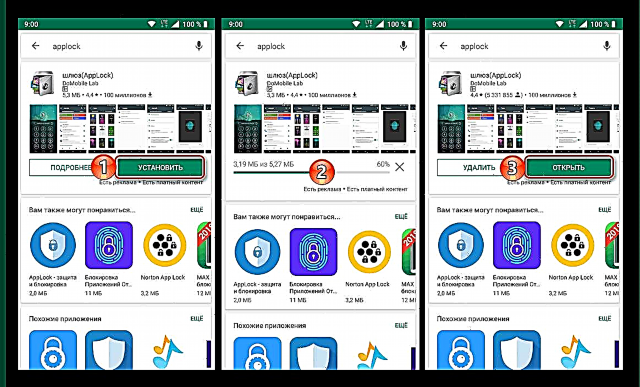
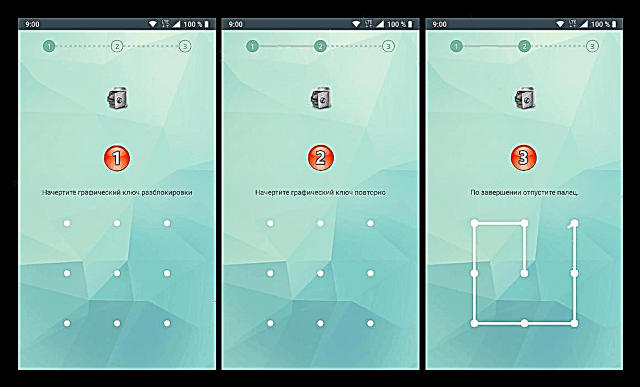


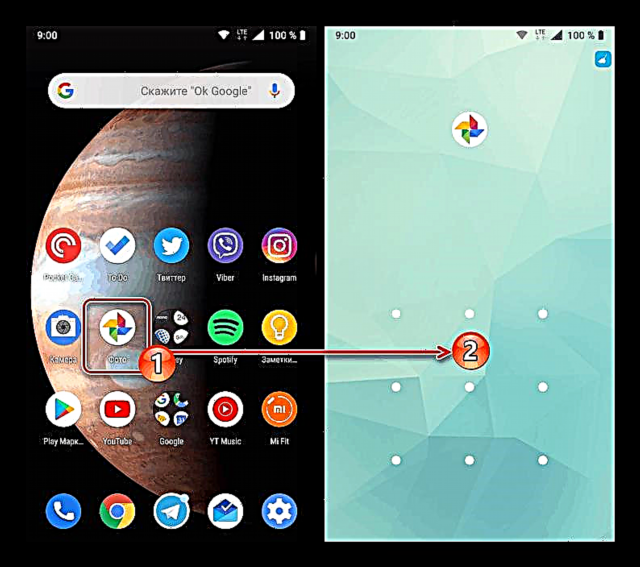
Стандартты болсын, Android бағдарламаларына арналған парольмен қорғау «Галерея» немесе үшінші тарап қосымшаларын қолданатын кез-келген нәрсе - тапсырма өте қарапайым. Бірақ бұл тәсілдің бір жалпы жетіспеушілігі бар - құлып тек қосымшаны мобильді құрылғыға орнатқанға дейін жұмыс істейді және оны алып тастағаннан кейін ол жоғалады.
2-әдіс: жүйенің стандартты құралдары
Meizu және Xiaomi сияқты әйгілі қытай өндірушілерінің смартфондарында оларға құпия сөз қоюға мүмкіндік беретін кірістірілген қолданбалы қорғау құралы бар. Біз олардың мысалында мұның қалай жасалатынын көрсетеміз «Галерея».
Xiaomi (MIUI)
Xiaomi смартфондарында алдын ала орнатылған бірнеше қосымшалар бар, олардың кейбіреулері ешқашан қарапайым қолданушыға қажет болмайды. Бірақ құпия сөзді, оның ішінде қосуға мүмкіндік беретін стандартты қауіпсіздік мүмкіндігі «Галерея» - бұл біздің бүгінгі мәселені шешу үшін қажет нәрсе.
- Ашты «Параметрлер»Қол жетімді бөлімдердің тізімін блокқа айналдырыңыз «Қосымшалар» және оны түртіңіз Қолданбаны қорғау.
- Төмендегі батырманы басыңыз Құпия сөзді орнатыңыз, содан кейін сілтемені басыңыз «Қорғау әдісі» және таңдаңыз Пароль.
- Кемінде төрт таңбадан тұратын өріске код өрнегін енгізіңіз, одан кейін түймесін түртіңіз «Келесі». Жазбаны қайталаңыз және қайтадан өтіңіз «Келесі».

Қаласаңыз, жүйенің осы бөліміндегі ақпаратты өзіңіздің Ми-тіркелгіңізге байланыстыра аласыз - егер сіз парольді ұмытып, оны қалпына келтіргіңіз келсе пайдалы болады. Сонымен қатар, қорғау құралы ретінде саусақ ізі сканерін қолдануға болады, ол кодтық өрнекті алмастырады. - Бір рет бөлімде Қолданбаны қорғаукөрсетілген элементтердің тізімін төмен қарай айналдырып, стандартты табыңыз «Галерея»оны қорғағыңыз келеді. Өз атының оң жағында орналасқан қосқышты қосыңыз.
- Енді «Галерея» осы нұсқаулықтың үшінші сатысында жасаған парольмен қорғалған. Бұл сіз қолданбаны іске қосқан сайын көрсетілуі керек.




Meizu (Flyme)
Meizu мобильді құрылғыларында да жағдай ұқсас. Құпия сөзді қосу үшін «Галерея» Келесі қадамдарды орындау керек:
- Мәзірді ашыңыз «Параметрлер» және сол жерде ұсынылған опциялар тізімін түбіне дейін айналдырыңыз. Элементті табу Саусақ іздері және қауіпсіздік және оған барыңыз.
- Блокта «Құпиялық» нүктеге түртіңіз Қолданбаны қорғау және жалпы тізімнен жоғары орналасқан қосқышты белсенді күйге қойыңыз.
- Қосымшаларды қорғауға қолданылатын пароль (4-6 таңба) жасаңыз.
- Барлық жіберілген өтінімдердің тізімін айналдырыңыз, сол жерден табыңыз «Галерея» және оның оң жағындағы ұяшықты белгілеңіз.
- Осы сәттен бастап бағдарлама парольмен қорғалған, оны ашқан сайын көрсету керек.

«Таза» Android-тен басқа снарядтары бар басқа өндірушілердің құрылғыларында (мысалы, ASUS және олардың ZEN UI, Huawei және EMUI) жоғарыда талқыланғанға ұқсас қолданбаларды қорғау құралдары да алдын ала орнатылуы мүмкін. Оларды қолдану алгоритмі бірдей көрінеді - бәрі сәйкес параметрлер бөлімінде жасалады.




Сондай-ақ қараңыз: Android бағдарламасында құпия сөзді қалай орнатуға болады
Қорғауға бұл тәсіл «Галереялар» Оның бірінші жолмен қарастырғанымыздың сөзсіз артықшылығы бар - оны орнатқан адам ғана парольді ажырата алады, ал үшінші жақтың қосымшасынан айырмашылығы, стандартты қосымшаны мобильді құрылғыдан өшіруге болмайды.
Қорытынды
Көріп отырғаныңыздай, парольді қорғауда күрделі ештеңе жоқ. «Галерея» Android-де. Егер сіздің смартфоныңызда немесе планшетіңізде қосымшаларды қорғаудың стандартты құралдары болмаса да, үшінші тарап шешімдері мұны одан да жаман, ал кейде одан да жақсырақ жасай алады.















